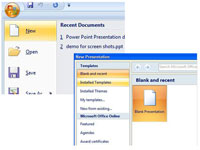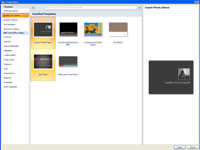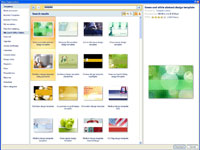Шаблон задава фона и дизайна/стила или презентация (като шрифт, цветови схеми и т.н.). Microsoft PowerPoint включва диалогов прозорец Нова презентация, който предоставя достъп до много типове шаблони. Можете да използвате шаблоните, за да проектирате вашите слайдове и презентации.
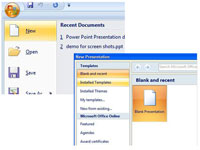
1Отворете диалоговия прозорец Нова презентация.
Щракнете върху бутона Office и изберете Нов. Можете да изберете своя шаблон, като използвате някой от следните методи.
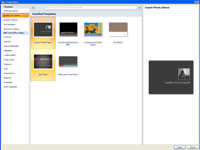
2 Използвайте инсталиран шаблон.
Щракнете върху Инсталирани шаблони в горния ляв ъгъл. Шаблони, заредени на вашия компютър, когато сте инсталирали PowerPoint, се появяват в диалоговия прозорец. Щракнете двукратно върху шаблон, за да създадете презентация.
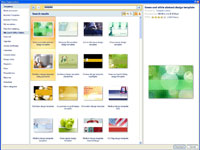
3Търсете онлайн в Microsoft
Уверете се, че компютърът ви е свързан с интернет, въведете дума за търсене в полето за търсене и щракнете върху бутона Стартиране на търсенето. В диалоговия прозорец се появяват шаблони. Щракнете върху шаблон, за да го разгледате. Щракнете двукратно върху шаблон, за да изтеглите и да го използвате за създаване на презентация.
4 Използвайте шаблон, който сте създали (или сте изтеглили по-рано от Microsoft)
Щракнете двукратно върху бутона Моите шаблони. Появява се диалоговият прозорец Нова презентация. Изберете шаблон и щракнете върху OK.